首页 > win10教程
大师帮您win10系统无法更新声卡驱动提示Error 0x800705b4的步骤介绍
2021-12-21 00:17:13 win10教程
今天教大家一招关于win10系统无法更新声卡驱动提示Error 0x800705b4的解决方法,近日一些用户反映win10系统无法更新声卡驱动提示Error 0x800705b4这样一个现象,当我们遇到win10系统无法更新声卡驱动提示Error 0x800705b4这种情况该怎么办呢?我们可以 1.按Win+R(带微软窗口标志的键+R),打开运行窗口,输入gpedit.msc,按回车,打开组策略; 2.组策略窗口如下,从里面依次选中计算机配置→管理模版→系统→设备安装;下面跟随小编脚步看看win10系统无法更新声卡驱动提示Error 0x800705b4详细的解决方法:
解决方法:
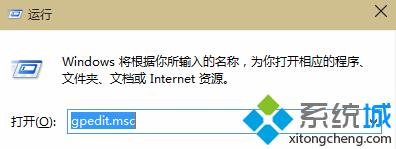
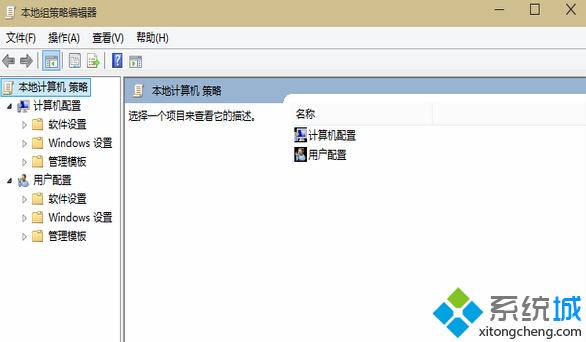
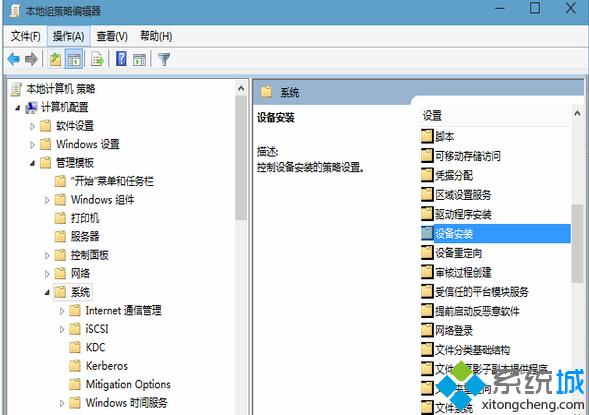
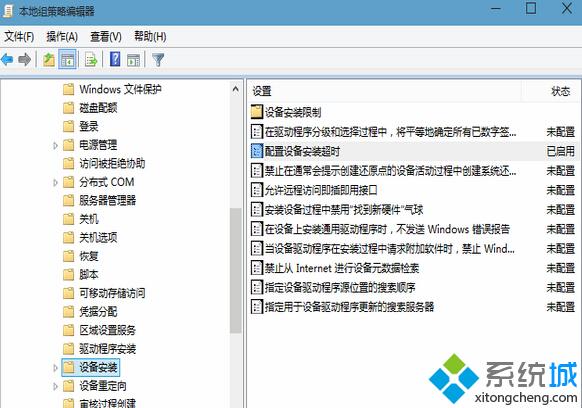
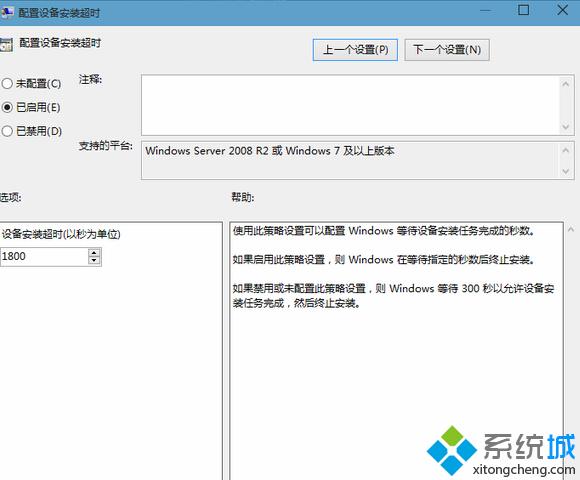
解决方法:
1.按Win+R(带微软窗口标志的键+R),打开运行窗口,输入gpedit.msc,按回车,打开组策略;
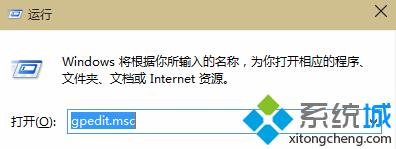
2.组策略窗口如下,从里面依次选中计算机配置→管理模版→系统→设备安装;
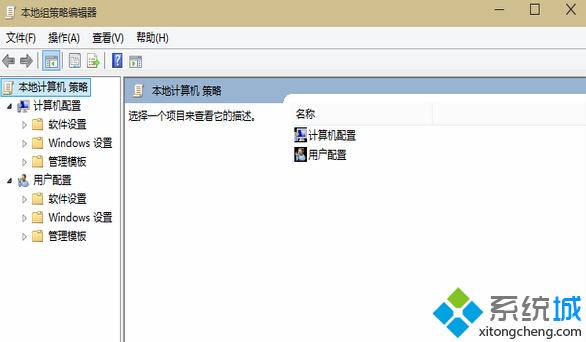
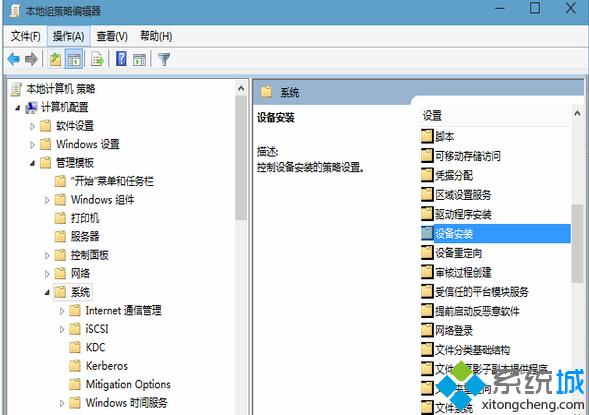
3.选中设备安装之后,在左边找到配置设备安装超时;
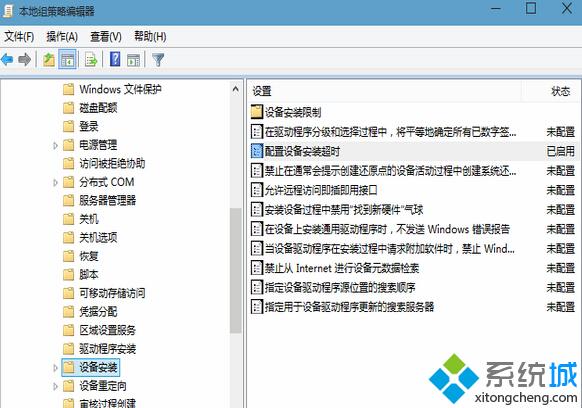
4.双击打开配置安装超时,然后在打开的窗口里,按照下面的进行设置,选中已启用,在设备安装超时下面输入1800,然后点击确定;
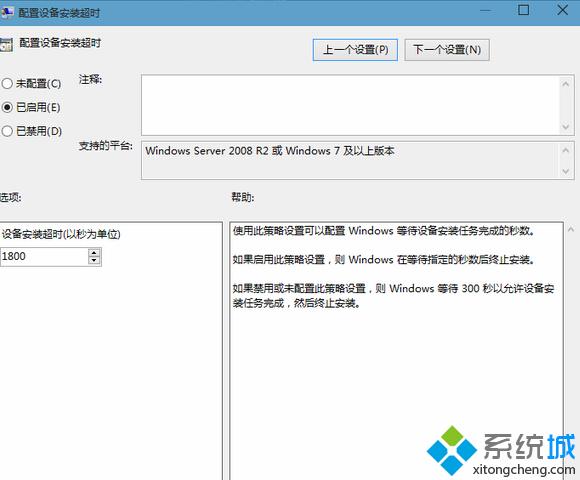
5.然后继续去更新补丁,看看是不是大功告成了。
到这里本文关于win10系统无法更新声卡驱动提示Error 0x800705b4的解决方法就结束了,大家都会操作了吗?更多相关教程,请继续关注我们。
相关教程推荐
- 2021-12-12 win7旗舰版激活不了,win7免激活旗舰版能用吗
- 2021-12-08 win7打开文件安全警告怎么关闭,win7系统打开文件
- 2021-11-08 win7安装成简易版了,windows安装器安装原版win7
- 2021-11-29 win7家庭版32位下载,windows7家庭版
- 2021-11-08 win7怎么连接本地网络,windows7怎么打开本地连接
- 2021-12-10 新装的win7开机很慢,新装的系统开机很慢什么原
- 2021-12-16 重装了win7进不去系统,win7重装系统进不了系统
- 2021-12-06 win10下装win7双系统安装教程,如何安装win7和win
- 2021-11-28 密码正确win7连不上wifi,win7密码突然不对了
- 2021-12-16 win7系统多大硬盘空间,win7系统需要c盘多大空间
热门教程